Trik Mengatasi Error 137 Browser (Chrome)
Pesan error : The webpage is not available .... Error 137: (net: ERR_NAME_RESOLUTION_FAILED): Unknown error. Gambar-1.
Error 137 sering terjadi pada browser Google Chrome, tetapi juga bisa muncul pada browser lainnya. Akibatnya, browser tidak lagi bisa menampilkan halaman web yang akan di-akses.
Banyak hal bisa menjadi penyebab Error 137 ini, misalnya Browser rusak/korup, infeksi malware, kerusakan DNS dsb. Berikut di bawah ini adalah langkah untuk memperbaiki error 137 yang muncul saat mencoba akses halaman web.
Error 137 sering terjadi pada browser Google Chrome, tetapi juga bisa muncul pada browser lainnya. Akibatnya, browser tidak lagi bisa menampilkan halaman web yang akan di-akses.
Banyak hal bisa menjadi penyebab Error 137 ini, misalnya Browser rusak/korup, infeksi malware, kerusakan DNS dsb. Berikut di bawah ini adalah langkah untuk memperbaiki error 137 yang muncul saat mencoba akses halaman web.
Langkah Memperbaiki Error 137
Metode-1 : Scan Malware pada PC.
Metode-2 : Me-Reset Winsock.
- Gunakan software Anti Virus yang baik dan 'up to date' misalnya AVG Antivirus, dll.
- Cobalah untuk uninstall software downloader seperti DAP, dan juga software video_accelerator Speedbit - jika ada. Kadang ditemui ke-dua software ini menjadi pemicu munculnya Error 137. Kalau problem sudah teratasi, keduanya bisa di-instal kembali.
- Restart PC, lalu periksa apakah error 137 berhasil dihilangkan. Seandainya gagal,
Metode-2 : Me-Reset Winsock.
- Langkah ini untuk melakukan reset software Network_Adapter ke setting default-nya. Caranya :
- Buka jendela Elevated Command Prompt (Administrator), lalu ketik perintah : NETSH WINSOCK RESET kemudian tekan tombol Enter. Lihat Gambar-2.
- Setelah muncul teks "Winsock reset completed successfully", tutup jendela Command.
- Restart PC, lalu periksa apakah error 137 berhasil dihilangkan. Jika gagal,
Metode-3 : Mengganti DNS Server Address.
- Aktifkan koneksi internet (modem, wifi, dll.).
- Buka Control Panel - klik Network and Sharing Centre. Gambar - 3.
- Klik Change adapter settings. Gambar - 4.
- Pada icon koneksi yang aktif (dalam contoh : Smart) klik-kanan, dan pilih Properties. Gambar - 5.
- Pada jendela Properties, pilih Internet Protokol Version 4 (TCP/IPv4). Lalu klik tombol Properties. Gambar - 6a.
- Pada jendela Internet Protokol Version 4 Properties, pilih Use the following DNS server addresses:. Gambar - 6b.
- Pada Preferred DNS server: , ketik 8.8.8.8 , dan pada Alternate DNS server: ketik 8.8.4.4. Gambar - 6b.
- Klik tombol OK untuk menutup semua jendela yang terbuka.
- Restart Pc, lalu periksa apakah error 137 bisa teratasi. Jika masih gagal,
Metode-4 : Uninstall dan reinstall Browser.
- Mungkin ini adalah cara terakhir yang bisa dilakukan (selain install-ulang Windows :)
- Uninstall (semua) Browser yang ada di PC; termasuk semua internet-cache nya.
- Jalankan software Utility yang dimiliki di PC, (mis. CCleaner, TuneUp, dll) untuk membersihkan sampah registry.
- Download software Browser terbaru yang disukai, dan sesuai dengan versi Windows (32/64 bit) yang digunakan, lalu install.
- Setelah instalasi selesai, Restart PC. Selanjutnya cobalah untuk browsing, semoga sekarang tidak ada lagi Error 137.
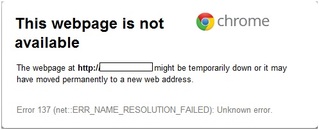
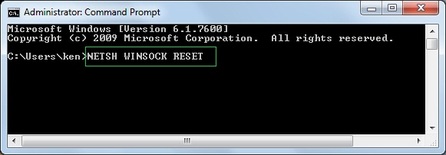
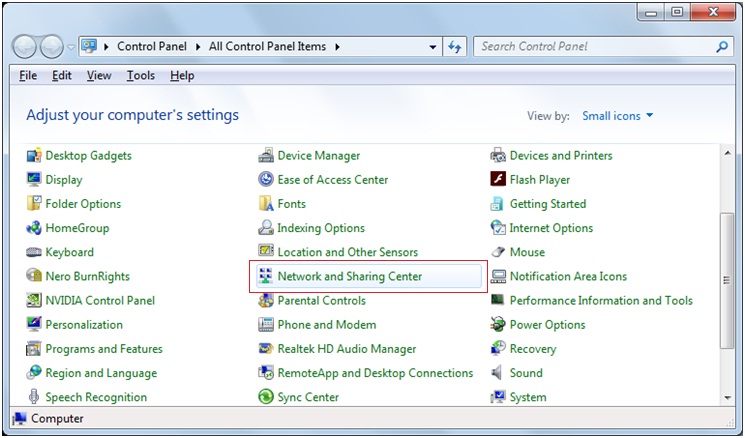
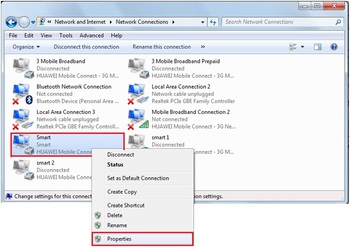
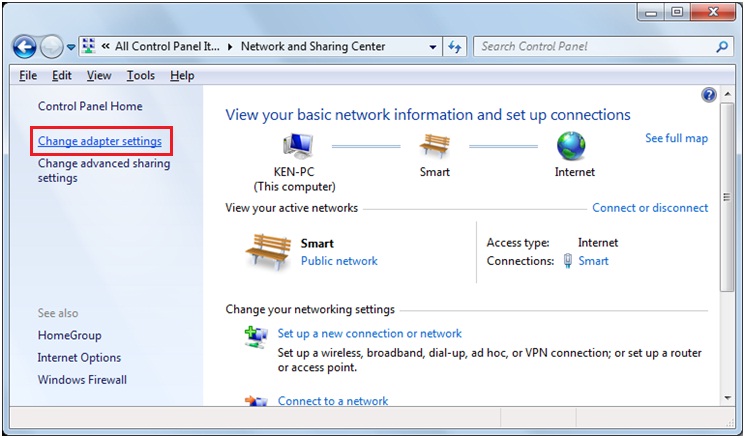
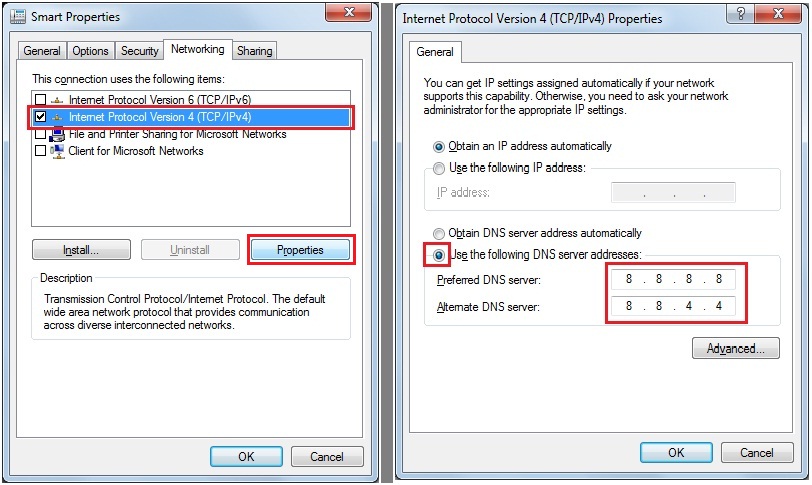
Tidak ada komentar:
Posting Komentar